El Sony Dualsense se destaca como el mejor controlador de PS5 gracias a sus características innovadoras, agarre cómodo y diseño ergonómico, mejorando su experiencia de juego en PlayStation 5 . Si bien conectar el DualShock 4 a las mejores PC de juegos fue un desafío, el Dualsense ofrece una compatibilidad de PC significativamente mejor, lo que lo convierte en uno de los mejores controladores de PC disponibles. A continuación, lo guiaremos a través del proceso directo de conectar su Dualsense a su PC.

Elementos necesarios para combinar el controlador PS5 con PC:
- Cable USB-C listo para datos
- Adaptador Bluetooth para PC
Conectar su Dualsense a una PC puede ser complicado si no tiene el equipo correcto. El Dualsense no viene con un cable USB cuando se compra por separado, y no todas las PC tienen Bluetooth incorporado. Para emparejar con éxito su Dualsense con una PC, necesitará un cable USB-C que admita la transferencia de datos. Este puede ser un cable C-To-C si su PC tiene un puerto USB-C, o un cable USB-C a A si está utilizando el puerto USB rectangular tradicional.
Si su PC carece de Bluetooth, agregarla es relativamente simple. Hay numerosos adaptadores Bluetooth disponibles, que van desde aquellos que se ajustan a una ranura PCIe hasta aquellos que simplemente se conectan a un puerto USB.

Nuestra mejor selección
Transmisor Bluetooth creativo BT-W5
Cómo emparejar el controlador PS5 con PC sobre USB

- Conecte su cable USB seleccionado en un puerto abierto en su PC.
- Conecte el otro extremo del cable al puerto USB-C en su controlador Dualsense.
- Espere a que su PC con Windows reconozca el controlador Dualsense como un gamepad.

Cómo emparejar el controlador PS5 Dualsense con PC sobre Bluetooth
- Acceda a la configuración Bluetooth de su PC presionando la tecla Windows, escribiendo "Bluetooth" y seleccionando Bluetooth y otros dispositivos en el menú.
- Elija Agregar Bluetooth u otro dispositivo .
- En la ventana emergente, seleccione Bluetooth .
- En su controlador Dualsense (asegúrese de que esté desconectado y alimentado), presione y mantenga presionado el botón PS y el botón Crear (ubicado al lado del D-Pad) simultáneamente hasta que la barra de luz debajo del panel táctil comience a parpadear.
- En su PC, seleccione su controlador Dualsense de la lista de dispositivos Bluetooth disponibles.


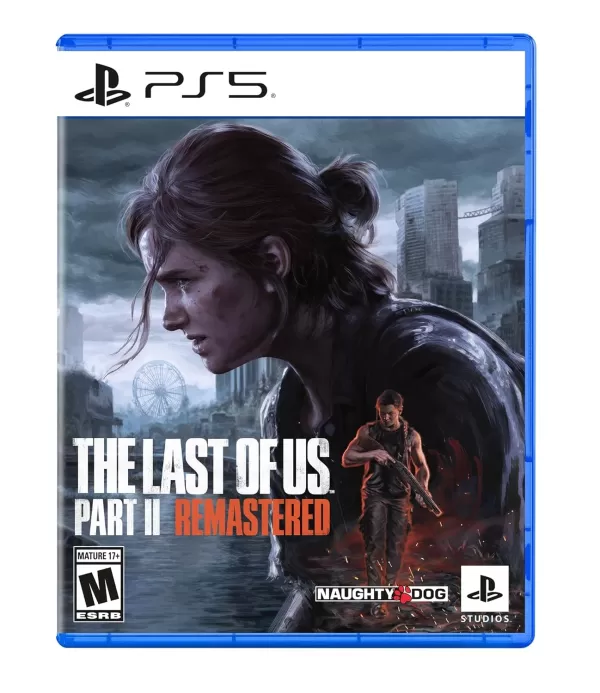



![Chubby Story [v1.4.2] (Localizations)](https://images.737c.com/uploads/85/1719638042667f981a5e9f8.jpg)


